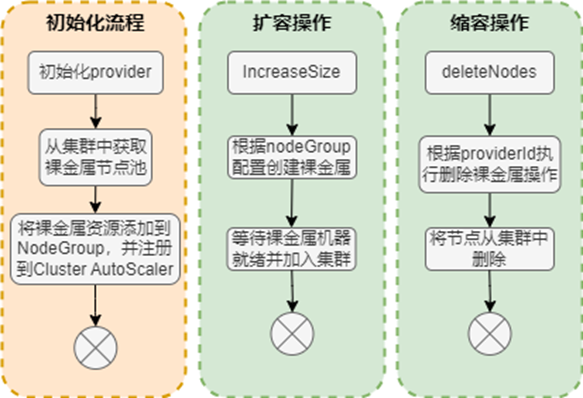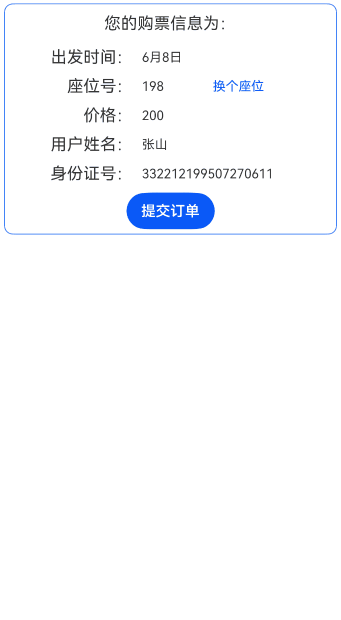我们可以使用一种科学的方法解决msvcr120.dll丢失的问题。这是由于日常使用电脑时的不当操作,可能会导致一些dll文件的丢失。对于这种情况,我们可以谨慎地修复来解决。
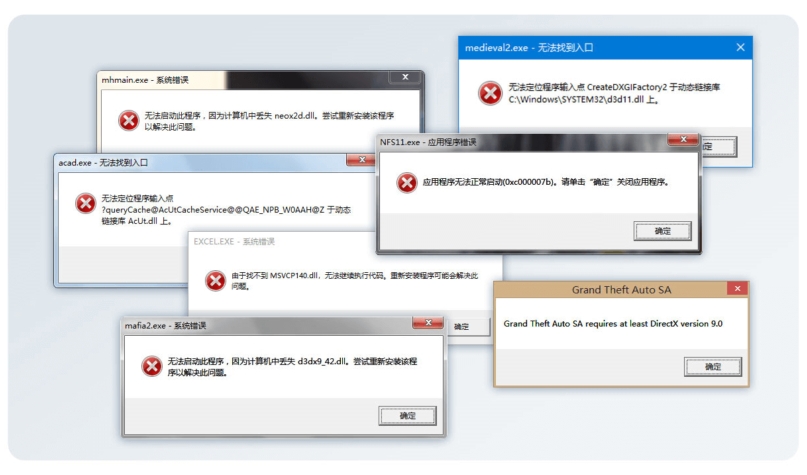
一、首先让我们了解msvcr120.dll是什么及重要性
msvcr120.dll 是微软公司开发的Visual C++ Redistributable的一部分,具体对应的是Visual Studio 2013版本。这个动态链接库包含了Visual C++运行时组件,许多用C++编写的软件程序都需要这个运行时库来正常工作。
当您安装某些软件或游戏时,如果系统中缺少msvcr120.dll,可能会遇到错误消息,比如“找不到msvcr120.dll”或“无法启动此程序,因为计算机中缺少msvcr120.dll”。这是因为该软件或游戏在执行时依赖于这个DLL文件中提供的功能。
msvcr120.dll的重要性主要体现在以下几个方面:
1.软件兼容性:确保软件可以在没有安装相应开发环境或编译器的计算机上运行。
2.程序稳定性:该DLL中包含了C++标准库函数的实现,这些函数对于程序的稳定运行至关重要。
3.安全性:微软会定期更新这些运行时库,以修复安全漏洞和提升性能,因此安装最新的运行时库有助于提高系统的安全性。

二、msvcr120.dll丢失对电脑的具体影响
软件无法启动:由于许多程序在启动时需要加载msvcr120.dll,如果该文件缺失,软件将无法正常启动,用户会收到错误消息,提示缺少该DLL文件。
游戏崩溃:特别是对于较老的游戏或使用Visual Studio 2013编译的游戏,msvcr120.dll的缺失会导致游戏在启动时或游玩过程中崩溃。
系统稳定性问题:如果多个程序都依赖于msvcr120.dll,那么文件的缺失可能会导致系统整体稳定性下降,出现随机崩溃或错误。
软件功能受限:有些软件可能在缺少msvcr120.dll的情况下能启动,但某些功能可能会受到影响,无法正常使用。
三、msvcr120.dll丢失的解决方法
解决方法一:回收站恢复文件
检查你的回收站,看看是否误删了msvcr120.dll文件。如果找到,右击文件并选择“还原”,将其放回原位。
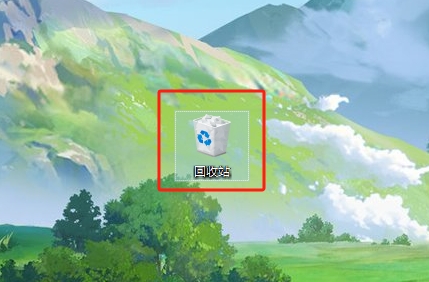
您可以按照以下步骤恢复该文件:
1.打开回收站:双击桌面上的回收站图标或通过文件资源管理器访问回收站。在回收站窗口中,浏览或搜索msvcr120.dll文件。
2.还原文件:右键点击msvcr120.dll文件。在弹出的上下文菜单中选择“还原”选项。文件将被恢复到原来的位置。
3.重启应用程序:尝试重新启动之前因为缺少msvcr120.dll而无法运行的程序,看是否已经恢复正常。
解决方法二:系统文件检查器 (SFC)
要使用系统文件检查器修复msvcr120.dll丢失的问题,首先需要以管理员身份打开命令提示符。这一步骤至关重要,因为普通用户权限可能不足以执行系统级别的修复操作。确保以管理员身份运行命令提示符,可以通过在开始菜单搜索"cmd",右键点击"命令提示符"并选择"以管理员身份运行"来实现。
输入:sfc /scannow命令会触发系统文件检查器扫描包括msvcr120.dll在内的所有受保护的系统文件,寻找并修复任何损坏或缺失的文件。
一旦扫描完成,系统文件检查器将自动修复或替换损坏的文件,包括msvcr120.dll,从而解决丢失的问题。
解决方法三:使用DLL修复工具(靠谱)
1.首先在浏览器顶部输入:dll修复工具.site(按下键盘回车键打开)并下载。
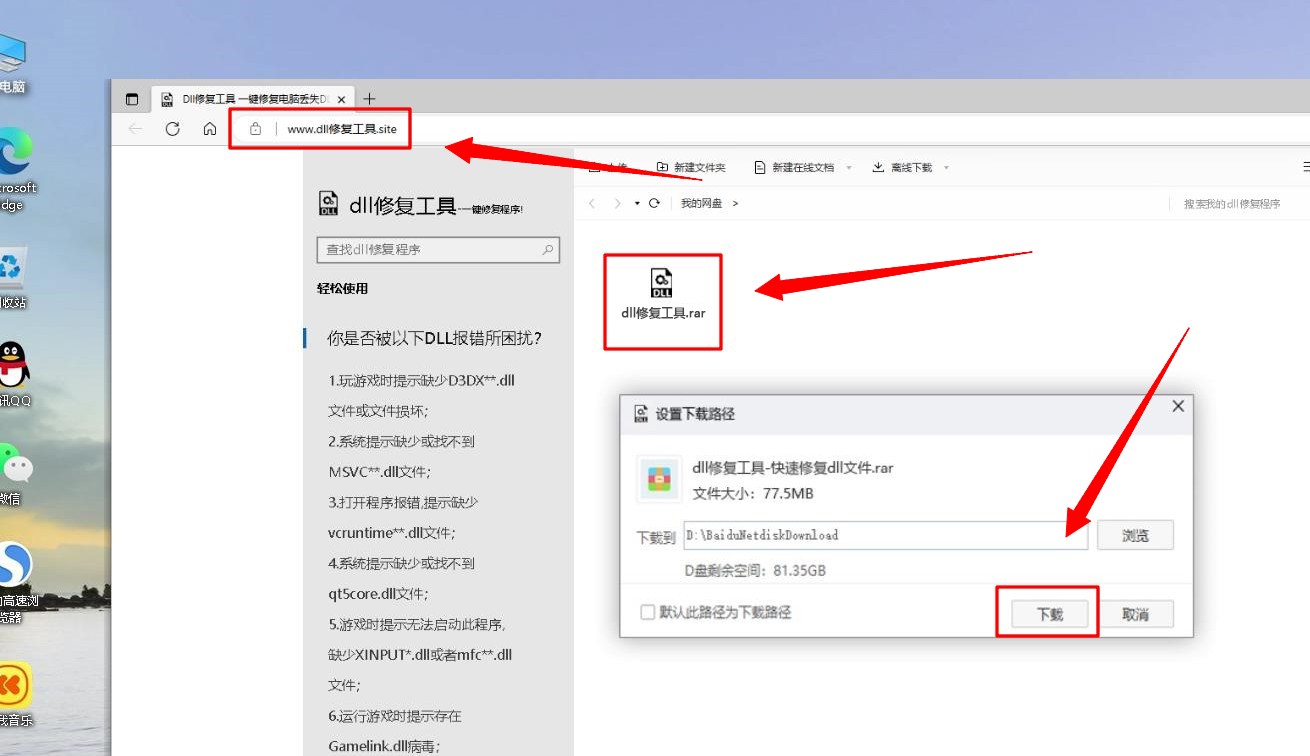
2.运行该程序,点击一键修复,它将自动扫描并修复系统中缺失或损坏的DLL文件。重启计算机以确保更改生效。重启后,尝试再次运行之前因msvcr120.dll丢失而无法启动的程序。
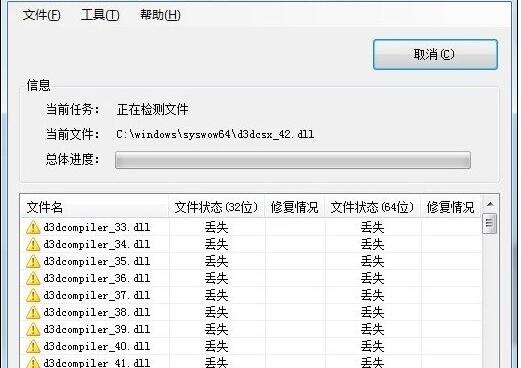
解决方法四:安装Microsoft Visual C++ Redistributable
Microsoft Visual C++ Redistributable是微软提供的免费运行时库,用于支持使用Visual C++开发的应用程序。msvcr120.dll文件是Visual C++ 2013的运行时组件之一,重新安装可能可以解决msvcr120.dll丢失问题。
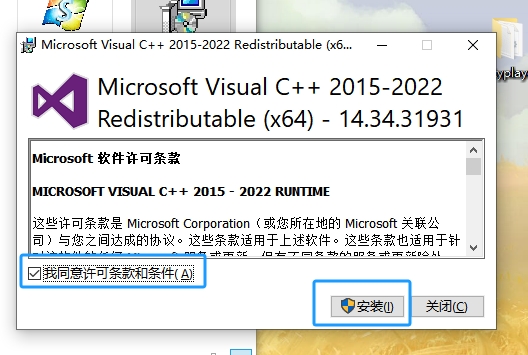
以下是详细的操作步骤:
1.访问微软官方网站,搜索“Microsoft Visual C++ 2013 Redistributable”。根据你的操作系统架构(32位或64位),选择相应的安装包进行下载。例如,如果你的操作系统是64位,你可能需要下载两个版本:x86(用于支持32位应用程序)和x64(用于支持64位应用程序)。确保下载的是最新版本,以获得最新的安全更新和性能改进。
2.安装Microsoft Visual C++ Redistributable的步骤如下:双击下载的安装程序文件,启动安装过程。阅读并接受许可协议,然后点击“下一步”。选择安装类型,通常选择“标准安装”即可。确认安装设置,点击“安装”开始安装过程。
3.安装完成后,可能会提示你重启计算机以完成安装。重启计算机以确保所有更新正确应用。
解决方法五:手动下载并替换DLL文件
在处理msvcr120.dll丢失的问题时,手动下载并替换DLL文件是一种可行的解决方案。

根据搜索结果,以下是推荐的步骤:
1.确认操作系统的版本和位数,以确保下载与系统兼容的DLL文件。
2.访问微软官方网站或其他可信赖的第三方网站,搜索msvcr120.dll文件。
3.下载文件时,检查文件的完整性和安全性,避免潜在的恶意软件风险。
下载DLL文件后,接下来是替换和注册过程。以下是详细的操作步骤:
1.关闭所有正在运行的程序,特别是可能使用msvcr120.dll的程序。
2.根据操作系统的位数,将下载的DLL文件复制到相应的系统目录。对于32位Windows系统,通常路径为C:\Windows\System32;对于64位系统,32位DLL文件应放在C:\Windows\SysWOW64目录。
3.如果系统提示需要管理员权限,请以管理员身份进行操作。如果目标位置已存在msvcr120.dll文件,可以选择覆盖。
4.为了确保DLL文件被正确注册,打开命令提示符(以管理员身份),并运行regsvr32 msvcr120.dll命令。这将注册DLL文件,使其能够被系统和其他应用程序正确调用。
四、预防措施与建议
为了防止msvcr120.dll等关键系统文件的丢失,可以采取以下措施:
-
定期创建系统还原点:使用Windows系统内置的系统保护功能,定期创建还原点,以便在出现问题时可以快速恢复到正常状态。
-
谨慎操作:避免在不了解的情况下进行系统清理或优化操作,特别是避免使用不可靠的第三方清理工具,这些操作可能会误删系统文件。
-
备份关键文件:对于System32和SysWOW64目录下的关键DLL文件,建议定期进行备份,以防不测。
保持操作系统的更新是预防msvcr120.dll丢失的另一重要措施:
-
开启自动更新:确保Windows Update设置为自动检查更新,并安装推荐的更新,这样可以及时获取安全补丁和系统改进。
-
定期手动检查:即使开启了自动更新,也建议用户每隔一段时间手动检查一次更新,确保所有更新都已安装。
-
注意驱动程序更新:除了系统更新,驱动程序的更新也很重要,因为旧的或损坏的驱动程序可能会导致系统文件损坏或不兼容。
通过这些预防措施,可以显著降低msvcr120.dll丢失的风险,并保持系统的稳定性和安全性。